현재 코로나 사태 로 인해 초,중,고 개학이 연기 되었고 4월 초부터 온라인 개학 으로 대체 하게 되었 습니다. 온라인 개학은 온라인으로 참여 가 가능한 플랫폼 을 이용해 수업 을 진행 하는데 이로인해 온라인으로 수업 과 과제 를 제공하고 출석을 확인할 수 있는 플랫폼에 대한 관심이 급증 하였습니다.

수많은 플랫폼에서 구글 클래스 룸 은 간단 한 하게 수업 생성과 과제 를 할당 그리고 한곳에서 확인할 수 있는데요. 그리고 학생 도 손쉽 게 이용할 수 있는 프로 그램 입니다. 뿐만 아니라 교사와 학생 모두가 공동 으로 작업 을 촉진 하며 원활한 커뮤니 케이션을 할 수 있는 플랫 폼으로 가장 많이 이용 하는 플랫폼 입니다.
아직은 먼 미래 에서 이루 어질 일이라고 생각 했던 일들을 하나씩 겪고 있는 요즘 입니다. 익숙 하지 않지 만 앞으 로 자주 이용하게 구글 클래스룸 사용법을 확인해 보겠습니다
구글 클래스룸 사용법 초대방법
구글 클래스룸 로그인 하기

먼저 구글 클래스룸으로 들어가면 아래와 같이 수업 이 하나 생겼죠 처음에는 아무도 초대하지 않았기 때문에 학생 없음이라고 뜨게 됩니다

구글 클래스룸 학생없음
이제는 구글 클래스룸에 다른 학생 을 초대 해보면 되는데요 처음 만들어진 구글 클래스를 눌러주세요
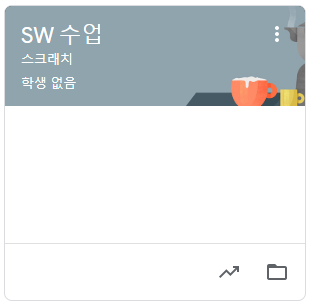
구글 클래스룸 수업
구글 클래스룸 수업 코드 알려주기 위해서 위와 같이 수업코드가 보이게 됩니다 이제 각 학생들이 수업코드를 확인해서 수업에 참가할 수 있게 되는 것이죠 이 코드를 복사해서 학생들에게 문자로 전송됩니다
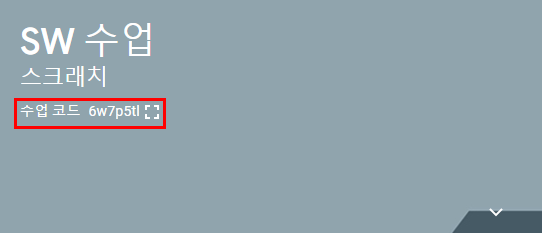
구글 클래스룸 코드 확인
위와 같이 표시 아이콘을 누르면 커진 화면으로 볼 수 있어요

표시 클릭
그리고 표시 아이콘을 다시 누르면 커지게 되는데요 회의시간 이나 컴퓨터실 에서 수업 을 할 때 여러 사람 에게 코드를 볼 수 있습니다

코드를 복사해서 문자메시지 등으로 보게 할 수도 있습니다

학생들이 구글 클래스룸에 참가하기
구글 다른 계정으로 로그인해서 이 클래스룸에 참가해보겠습니다. 클래스룸에 들어갑니다.
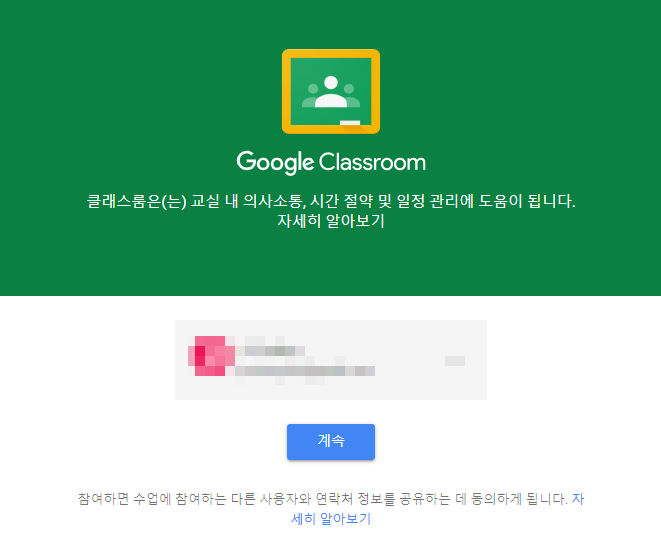
+표시를 누르고 <수업 참여하기>를 클릭합니다.

구글 클래스룸 참여하기
수업코드를 입력하고 <참여하기>를 클릭합니다.

그러면 만든 클래스룸이 보입니다. 학생(또는 조직원)은 여기에서 과제 등을 확인하게 됩니다. 말 그대로 온라인 클래스인 것이죠.
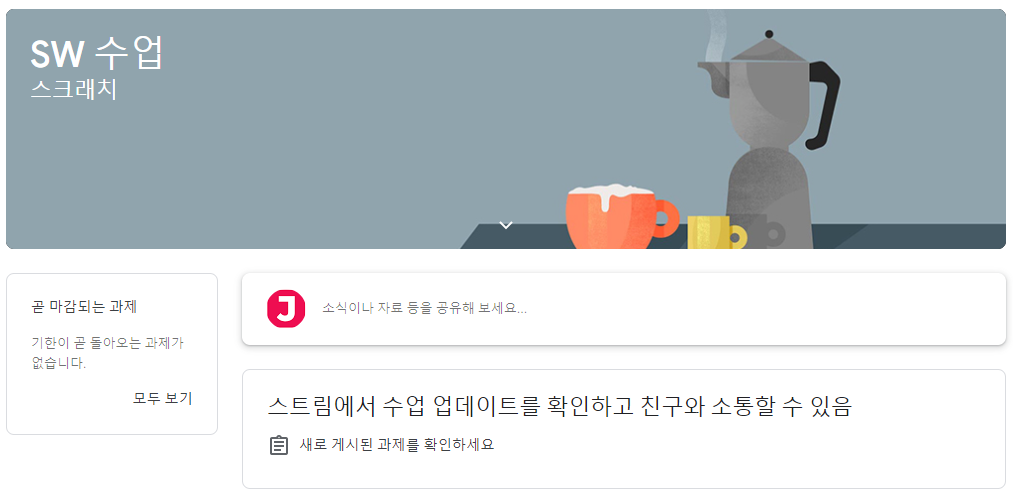
교사 아이디로 구글 클래스룸 확인하기
교사 아이디로 구글 클래스룸에 들어가서 <사용자>를 선택합니다. 그러면 수업에 참여한 학생을 확인할 수 있습니다.

구글 클래스룸에 참가한 학생확인
그런데 회원가입할 때 자기 이름으로 가입하지 않는 경우가 있습니다. 구글 클래스룸을 보니 J Coding이라는 학생이 있습니다. 이렇게 이름이 누군지 모르면 관리하기 쉽지 않습니다. 이럴 때 학생들에게 원래 이름으로 구글 계정을 바꾸라고 알려줘야 합니다.
이때 메일 보내기 기능을 사용하면 편리합니다. 아래와 같이 <학생에게 이메일 보내기>를 클릭하면 그 학생에게 메일을 보낼 수 있습니다.

이메일 보내기
구글 메일로 보낼 수 있죠
'실시간 이슈' 카테고리의 다른 글
| 이기야 뜻과 의미 유래 총정리 (2) | 2020.04.28 |
|---|---|
| 구글 클래스룸 출석체크 방법 따라하기 (0) | 2020.04.28 |
| 온라인 개학 절차 및 준비사항 총정리 (0) | 2020.03.31 |
| 2020 국가장학금 지급일 및 신청기간 총정리 (0) | 2020.03.25 |
| 마인크래프트 명령어 및 단축키 모음 총정리 (1) | 2020.02.09 |